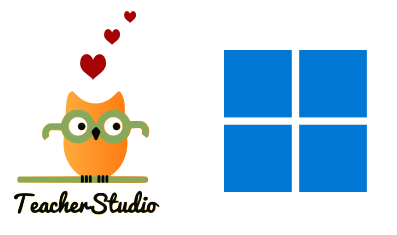Vorschaufeatures
In diesem Update erweitern wir TeacherStudio für Windows um Vorschaufeatures. Dies sind Funktionen, die zum Ausprobieren in die App integriert werden und jederzeit deaktivierbar sind. Ob ein Vorschaufeature dauerhaft in die App integriert wird, hängt von mehreren Faktoren und nicht zuletzt von deinem Feedback ab.
Aktiviere die Vorschaufeatures bei Interesse einfach beim Start der App:

Die Vorschaufeatures können jederzeit wieder in den Einstellungen von TeacherStudio deaktiviert werden.
Neue Schüleransicht
Unser erstes Vorschaufeature ist eine brandneue Schüleransicht. Diese hat eine wesentlich höhere Informationsdichte, da immer wieder gewünscht wird, mehr Informationen zu Schüler*innen gleichzeitig sehen zu können.
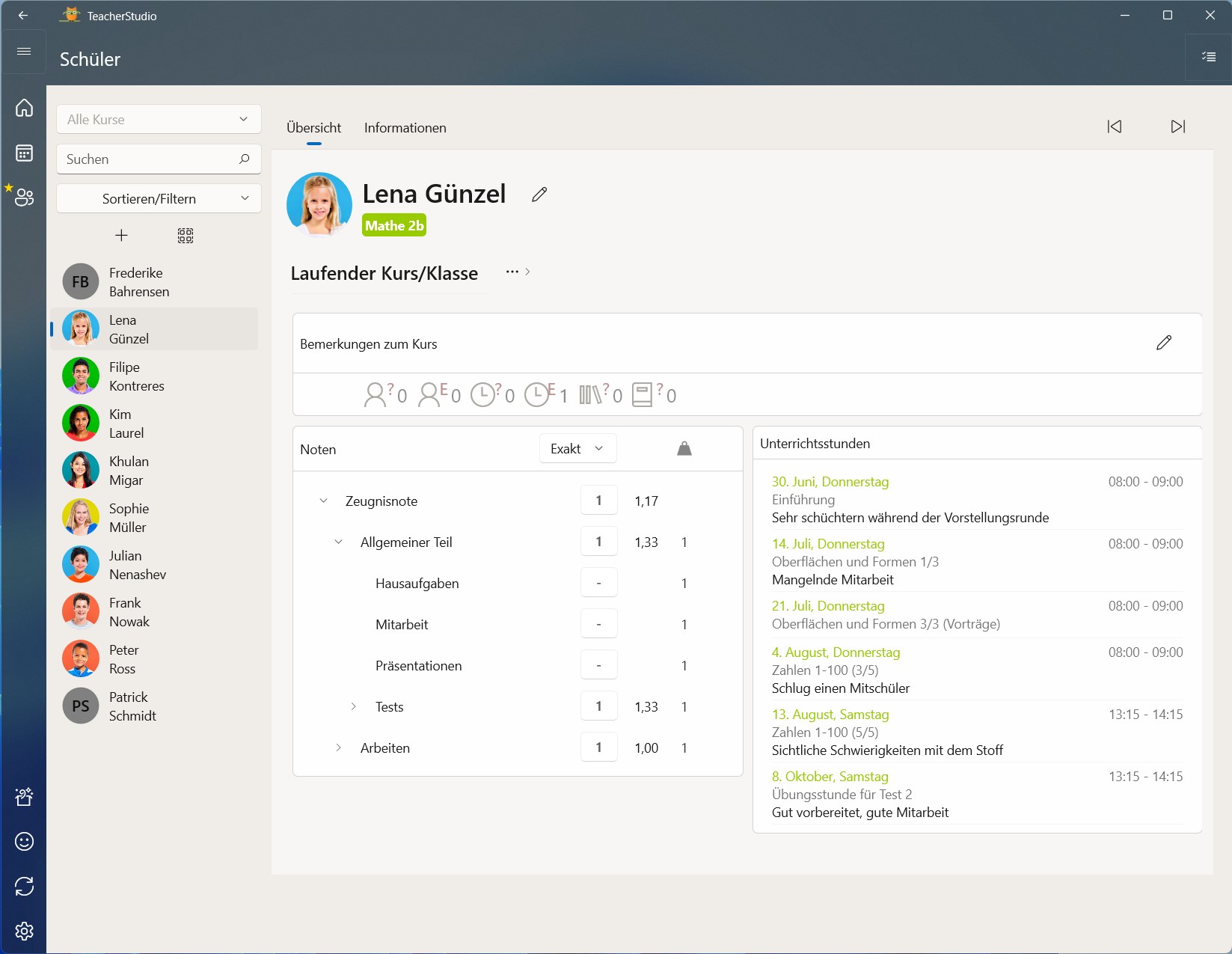
Initial siehst du alle Schüler aller Kurse, die Anzeige kann aber auch auf Kurs/Klasse eingeschränkt werden. Mit den Steuerelementen oberhalb der Schülerliste kannst du auch nach Namen filtern, nicht mehr aktive Schüler*innen ausblenden oder Sortieroptionen einstellen.
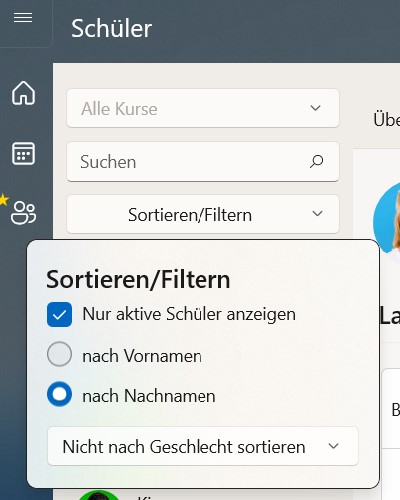
Sofern Schüler*innen Mitglieder in mehreren Kursen/Klassen sind, ist es möglich, zwischen diesen umzuschalten.
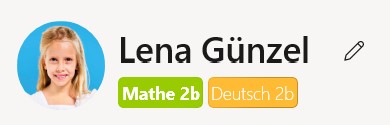
Wurden Kurse fortgesetzt, können unterhalb des laufenden Zeiträumen schnell alle Zeiträume eingeblendet werden.
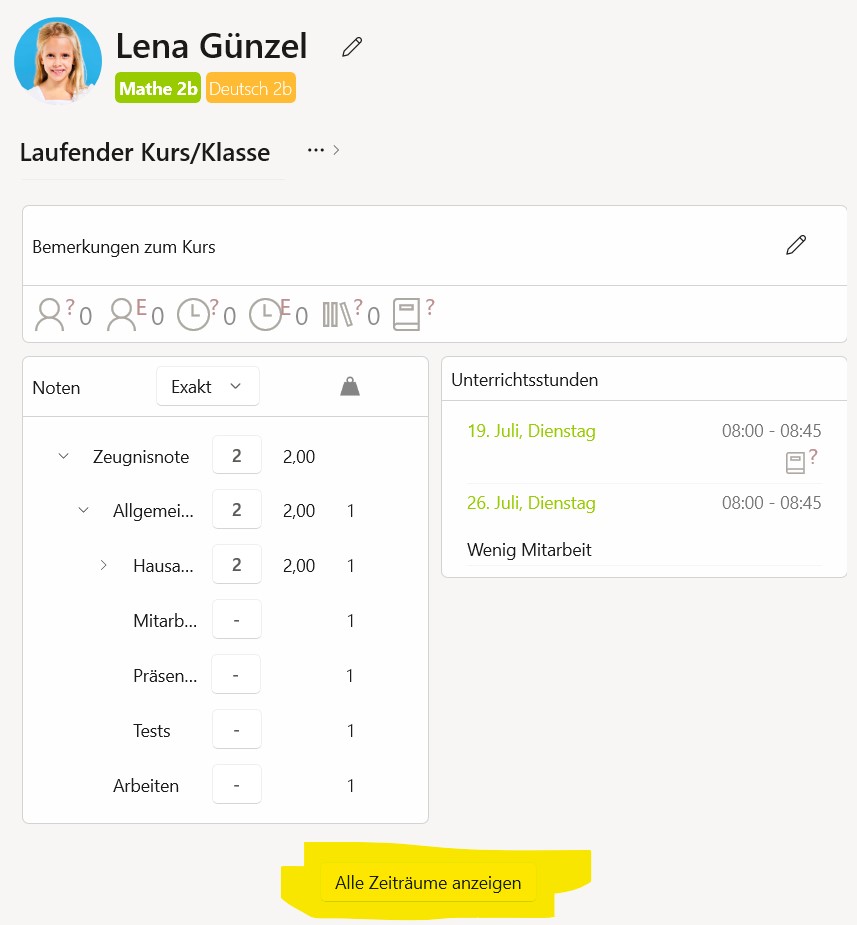
Noten sind nicht mehr nur wie bisher auf Kategorieebene überschreibbar sondern auch direkt änderbar, ohne die Unterrichtsstunde öffnen zu müssen. Ein Klick auf den Pfeil rechts neben der Note navigiert wie bisher in die entsprechende Unterrichtsstunde.

Die Unterrichtsstunden können ebenso durch einen Klick auf die aufgelisteten Bemerkungen geöffnet werden.
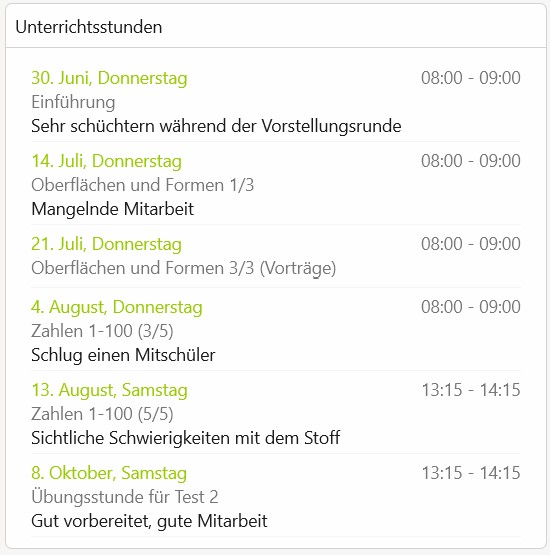
Die (Kontakt)informationen werden in einem separaten Tab dargestellt und sind ohne Wechsel auf einen anderen Programmbereich bearbeitbar.
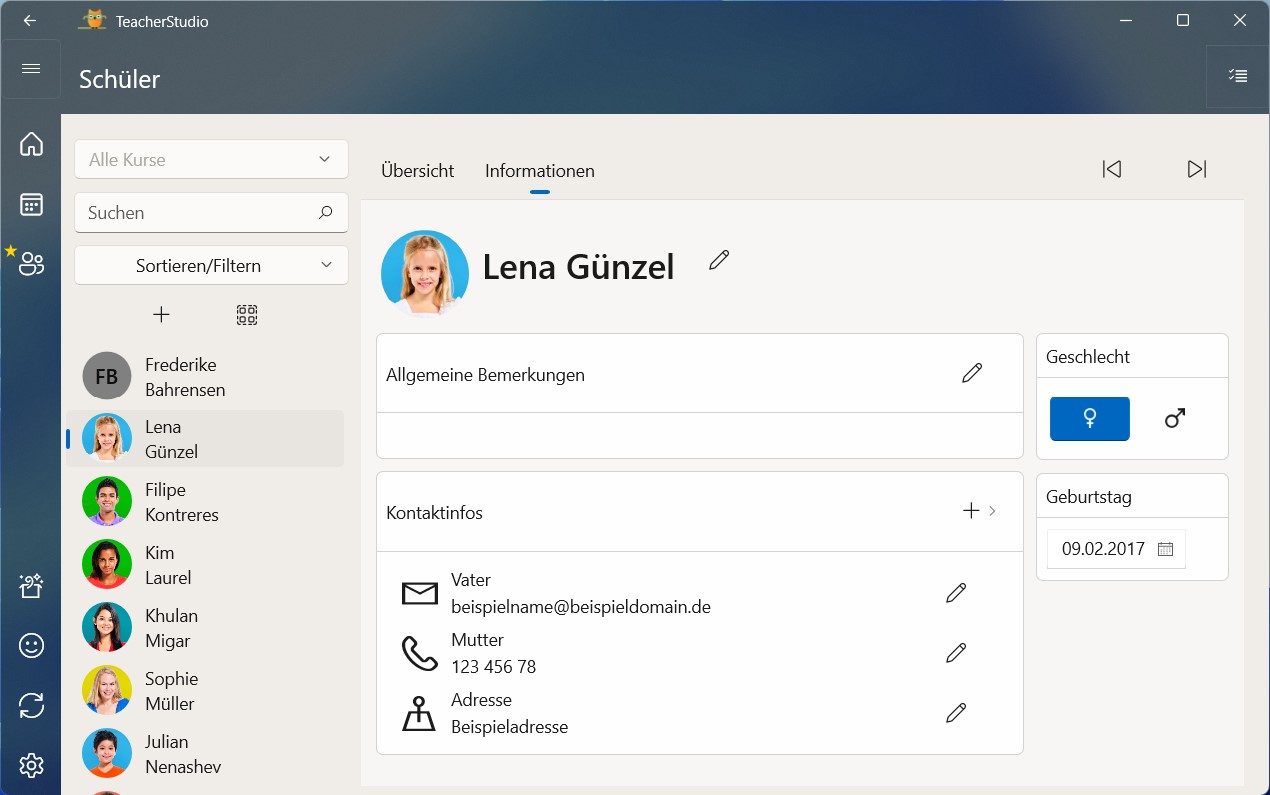
Das ist insbesondere praktisch, wenn mehrere Schüler*innen bearbeitet werden, da die App beim Blättern zwischen Schülern über die Schaltflächen oben rechts nun in der Informationsansicht verbleibt.
Es gibt hier noch viele weitere Funktionen und Erleichterungen, die du sicher schnell entdecken wirst. In jedem Fall musst du nun wesentlich weniger klicken und navigieren, um dieselben oder sogar mehr Informationen zu sehen. Auch das Bearbeiten von Informationen zu Schüler*innen geht mit der neuen Schüleransicht schneller von der Hand.
Viel Spaß beim Experimentieren mit der neuen Schüleransicht. Wir freuen uns auf dein Feedback.
Moderner Windows 11 Look
Beim Betrachten der Screenshots fällt schnell auf, dass wir die Benutzeroberfläche modernisiert haben. Sie folgt nun stärker den Designprinzipien von Windows 11 und bietet u.a. weichere Kanten, abgerundete Steuerelemente und ein angepasstes Farbschema. Diese Verbesserungen sind zum Großteil auch unter Windows 10 sichtbar aber speziell die neuen Icons sind nur in Windows 11 verfügbar.